Einstellungsmethode: Öffnen Sie zunächst die zu bearbeitende Excel-Tabelle, wählen Sie die zu verarbeitenden Zellen aus, drücken Sie dann „Strg+1“, um das Fenster „Zellen formatieren“ aufzurufen, und wählen Sie in der Kategorie „Wert“ aus Dropdown-Liste; Geben Sie dann „0“ in das Eingabefeld „Dezimalstellen“ ein und klicken Sie abschließend auf „OK“.

Die Betriebsumgebung dieses Tutorials: Windows 7-System, Microsoft Office Excel 2010-Version, Dell G3-Computer.
Öffnen Sie ein zu verarbeitendes Excel-Dokument und wählen Sie die zu verarbeitenden Daten aus.
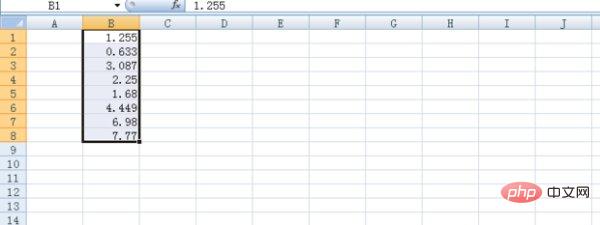
Drücken Sie STRG+1, um das Dialogfeld „Zellen formatieren“ aufzurufen, und klicken Sie mit der Maus auf die Option „Wert“.
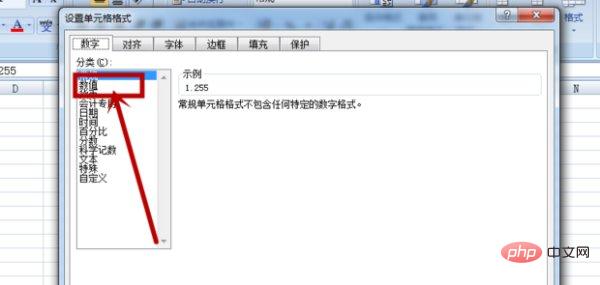
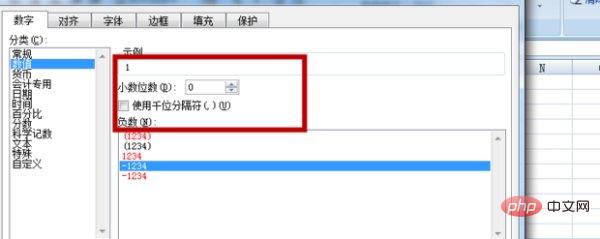
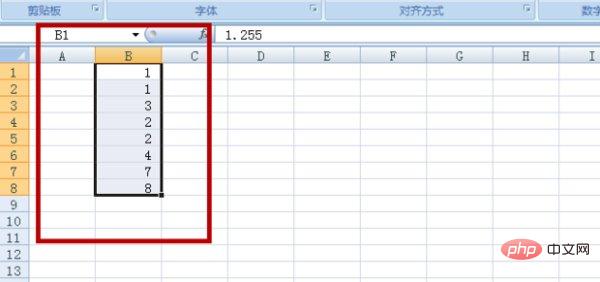
Verwandte Lernempfehlungen: Excel-Tutorial
🎜Das obige ist der detaillierte Inhalt vonSo entfernen Sie den Dezimalpunkt und erhalten eine ganze Zahl in Excel. Für weitere Informationen folgen Sie bitte anderen verwandten Artikeln auf der PHP chinesischen Website!
 Vergleichen Sie die Ähnlichkeiten und Unterschiede zwischen zwei Datenspalten in Excel
Vergleichen Sie die Ähnlichkeiten und Unterschiede zwischen zwei Datenspalten in Excel
 Excel-Duplikatfilter-Farbmarkierung
Excel-Duplikatfilter-Farbmarkierung
 So kopieren Sie eine Excel-Tabelle, um sie auf die gleiche Größe wie das Original zu bringen
So kopieren Sie eine Excel-Tabelle, um sie auf die gleiche Größe wie das Original zu bringen
 Excel-Tabellen-Schrägstrich in zwei Teile geteilt
Excel-Tabellen-Schrägstrich in zwei Teile geteilt
 Die diagonale Kopfzeile von Excel ist zweigeteilt
Die diagonale Kopfzeile von Excel ist zweigeteilt
 Absolute Referenzeingabemethode
Absolute Referenzeingabemethode
 Java-Export Excel
Java-Export Excel
 Der Excel-Eingabewert ist unzulässig
Der Excel-Eingabewert ist unzulässig